

|
|
|
|
|
近期有些使用win11系统的小伙伴发现自己电脑中的开始菜单突然变小,也不清楚是因为设置到了什么,才会出现这个情况,对于不少电脑小白来说,不清楚应该用什么方式来解决,那么本期的win11教程就来和广大用户们分享恢复开始菜单大小的方法,希望今天小编带来的内容可以给更多人带来帮助。 win11开始菜单太小怎么办: 1、首先点击下方的开始菜单,并选择里面的设置进入Windows设置。 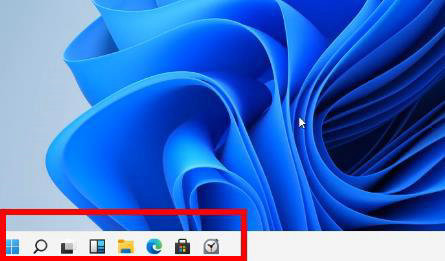 2、然后在windows设置中点击个性化。 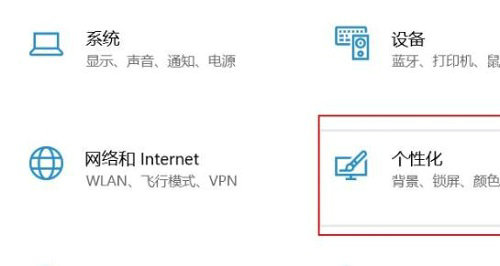 3、此时就可以点击右侧的任务栏进入。 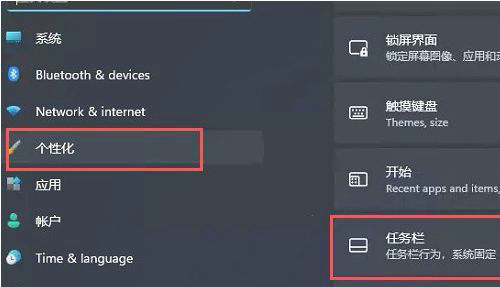 4、接着可以看到使用小任务栏按钮,将后面的开关关闭即可。 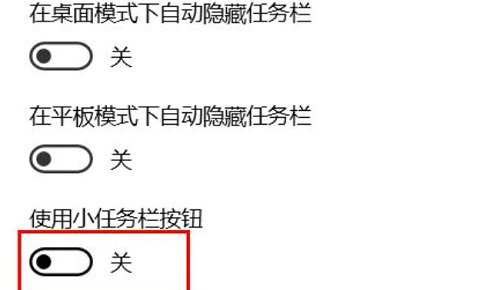 以上就是win11开始菜单太小解决方法?win11开始菜单调大设置方法的全部内容,望能这篇win11开始菜单太小解决方法?win11开始菜单调大设置方法可以帮助您解决问题,能够解决大家的实际问题是软件自学网一直努力的方向和目标。 |
|
|